文章詳情頁
win10安全模式都進不去解決方法
瀏覽:91日期:2023-01-09 11:33:07
很多用戶們在使用電腦的時候,在電腦有問題的時候,都會需要進入安全模式,偶爾會出現安全模式進不去的故障,那么win10安全模式都進不去咋辦呢?一起來看看進去方法吧。
win10安全模式都進不去:1、點擊“開始”,找到“設置”。
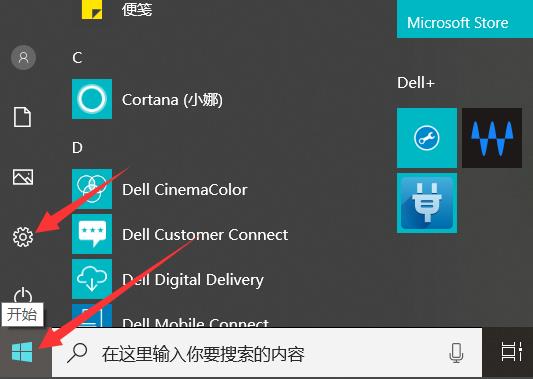
2、然后點擊“更新和安全”。
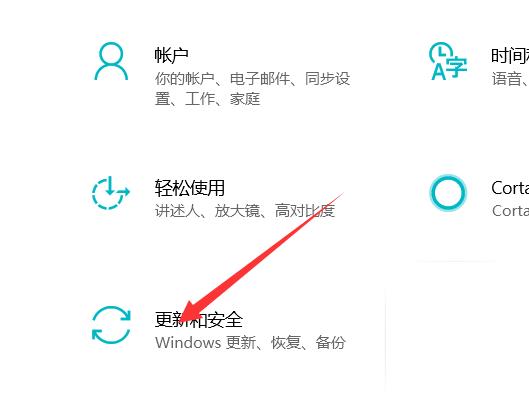
3、點擊左側的“恢復”選擇“立即重新啟動”。
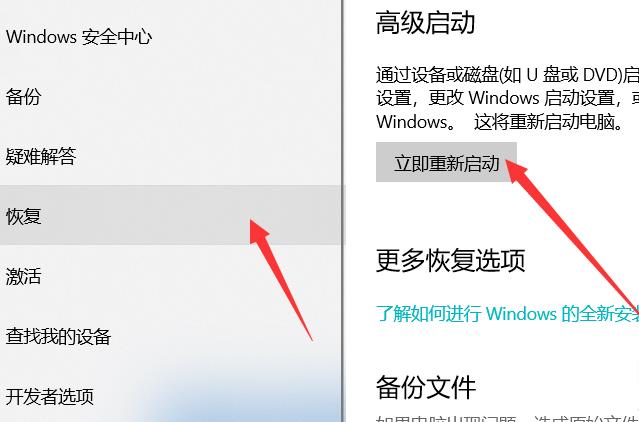
4、進入安全操作后點擊“疑難解答”。
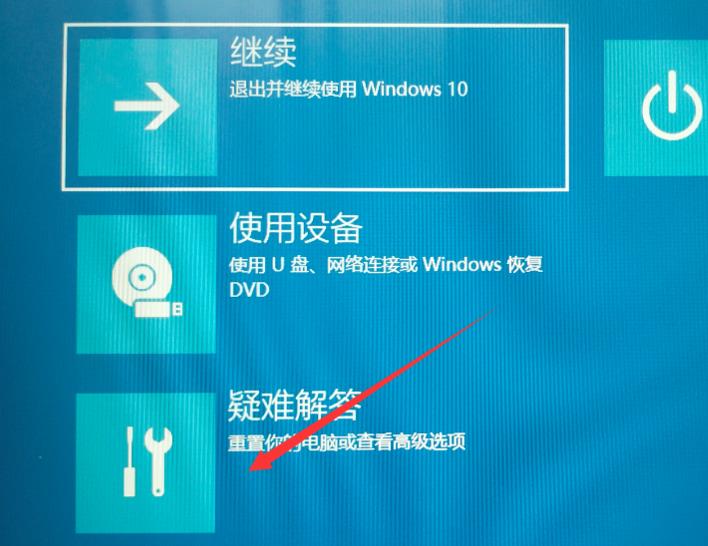
5、再選擇“高級選項”
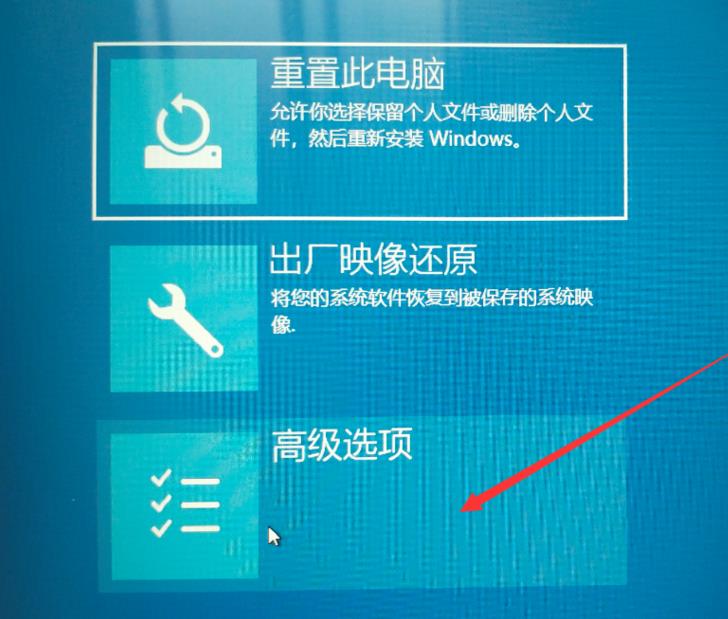
6、此時可以點擊“啟動修復”
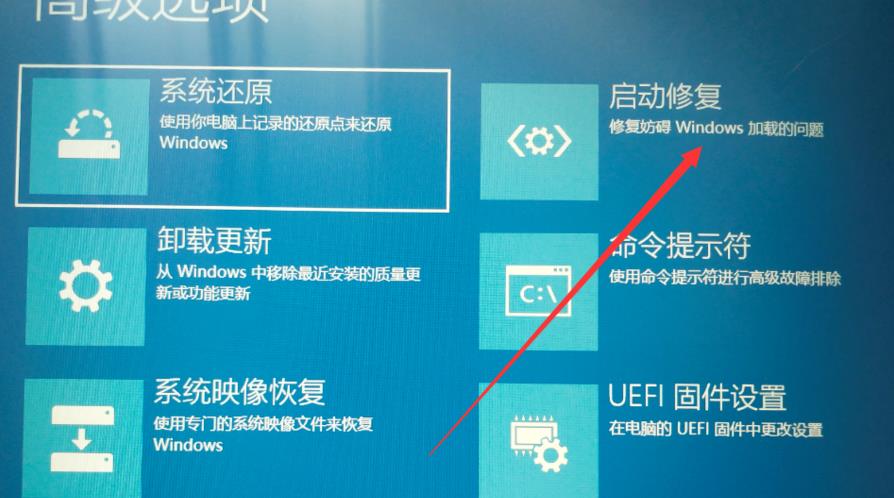
7、點擊“重啟”按鈕,進入啟動設置界面后,有9個不同的選項,
我們進入安全模式,按一下鍵盤上的4或F4,這樣win10就會自動進入安全模式了。
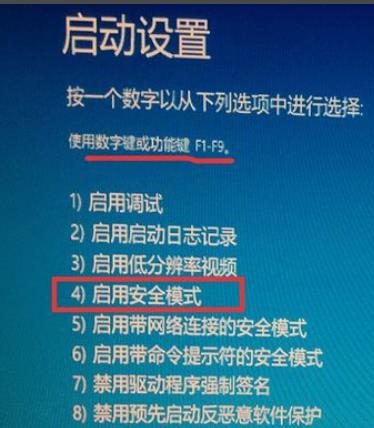
以上就是好吧啦網為廣大用戶們提供的win10安全模式都進不去的詳細介紹了,希望能夠幫助到廣大的用戶們,謝謝閱讀~
以上就是win10安全模式都進不去解決方法的全部內容,望能這篇win10安全模式都進不去解決方法可以幫助您解決問題,能夠解決大家的實際問題是好吧啦網一直努力的方向和目標。
相關文章:
1. rsync結合 inotfiy 實現實時備份的問題2. 教你如何使用兩行代碼激活Windows系統3. Win11桌面快捷方式不見了怎么辦?Win11桌面快捷方式消失解決方法4. macOS Ventura 13.3 正式版發布: 增加了重復照片檢測功能等功能5. 統信UOS兼容轉安卓App 像使用手機一樣使用電腦6. YunDetectService.exe是什么進程?YunDetectService.exe禁止使用的方法7. Windows11升級可能會加密硬盤 注意!這個按鈕不要碰!8. 統信uos系統怎么選擇打印機驅動? uos打印機驅動的兩種選擇方法9. Mac版steam錯誤代碼118怎么解決?Mac版steam錯誤代碼118解決教程10. 注冊表命令大全 118條常用的注冊表命令集錦
排行榜

 網公網安備
網公網安備